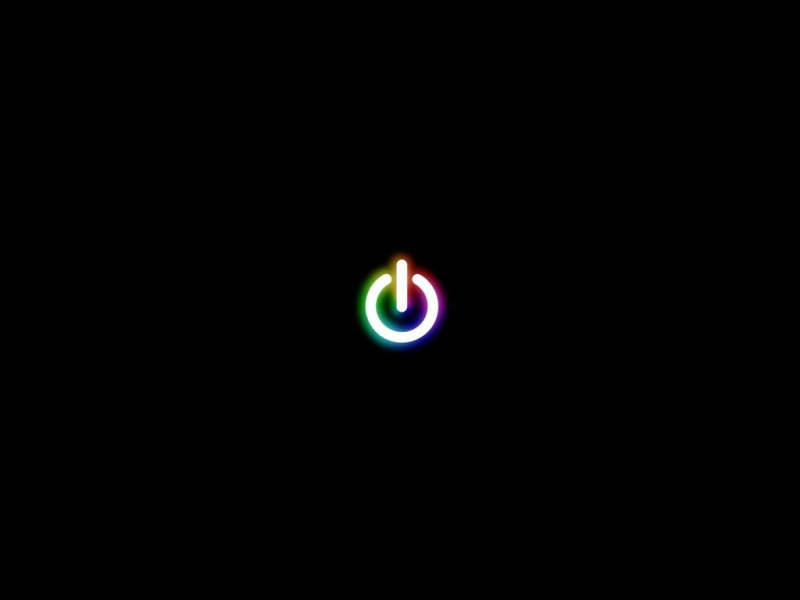这两天捣鼓ROS系统上瘾,树莓派上面按照教程安装到后面,老是有编译不过去的文件,心伤。。。
正好早就想弄个Ubuntu系统了,毕竟好多开源的软件啊什么的都支持它,但是吧,笔记本的硬盘被我塞满了(你懂得,,嘿嘿、、,想啥呢,啪~)。。索性一冲动就在东东上买了个移动硬盘,顺带平常存点数据神马的,完了,这一冲动特么半个月生活费没啦,,呜呜呜呜-__-!
也好,好了钱,我才有动力好好搞(真心疼啊)。
先说好,我是安装完了才来写心得的,所以图什么的的比较少,不过我会找相应的图片来说明问题
好了,开始正题~!
1.硬盘预处理
买来了硬盘当然我是先格式化啦,删除了所有的分区,然后再重新分区;
可以参考下面这个
将Ubuntu等linux系统安装到移动硬盘–操作系统随身携带
但是我当初看这个分区什么的没看太明白,后来自己动手弄了两次,觉得其实没啥复杂;
索性来个简单教程
(1)插上硬盘,右击“电脑”>选择“管理”>“磁盘管理”,当你插上硬盘后下面会多个磁盘1,(磁盘0代表我电脑的本地硬盘),然后对每个区右击进行删除卷操作,然后新建分区(分区参考下面问题一的解决方案);
出现问题
(1)“分配到/的分区/dev/sdc1开始于3584字节,使用磁盘的最小对齐”
PS:当我拿着整个空闲分区的硬盘去安装Ubuntu系统时,在安装时我对空闲区进行新建分区,最后会出现比如“分配到/的分区/dev/sdc1开始于3584字节,使用磁盘的最小对齐”这样的提示;
参考了众多资料,个人觉得,当然仅仅是个人理解,毕竟没弄太透彻,不过按照“个人觉得”的方案还是成功了;
原因:因为windows下和Ubuntu分区的选取的起始位置不一样,导致我在windows下删除分区后,再去Ubuntu下新建分区,会使得磁盘前面空了一些字节,所以才会出现这个原因;
解决:在windows下删除分区后(只有空闲区时),接着在Windows平台下新建分区,不过我是用了DiskGenius工具,具体分区如下;
区
格式
大小
/boot
linux native(即ext2)主分区
500MB
/
NTFS
20G
/swap
linux swap
4GB
/home
NTFS
150GB
*当然我分配的内存比较充足,因为我怕以后不够用,按照网上其他分配的方案/boot 玩内核150M足以,根目录 ./ 10~15GB够了,./swap这个得看实际内存的大小,设置物理运存的两倍就可以了,不过还有的是按照使用来分配的,要是针对什么图像处理什么的至少3G以上,我想4G也算是大的吧。至于./home 想着存储文件什么的,所以也分配了150GB,这个看自己使用啦~
分好区了,再返回进行安装系统。
2.制作U盘启动
准备工具:
(1)u盘
(2)UltraISO 去官网下载,然后试用就行。
首先要对U盘之前的数据备份,因为这个会对U盘格式化的。
1.打开UltraISO软件,选择试用。
2.“文件”> “打开” > 选择你要加载的Ubuntu的ISO文件
3.”启动”>”写入硬盘镜像”
(当然我这里没有插入硬盘,你在硬盘选项选择你的硬盘就可以啦,其他的不用管,直接写入。完成后就可以用啦)
3.U盘启动
根据自己的主板进行选择U盘启动,这里我就不当主要细节说了。